vscode中安装xdebug
vscode 的插件中心中搜索 php debug 插件进行安装
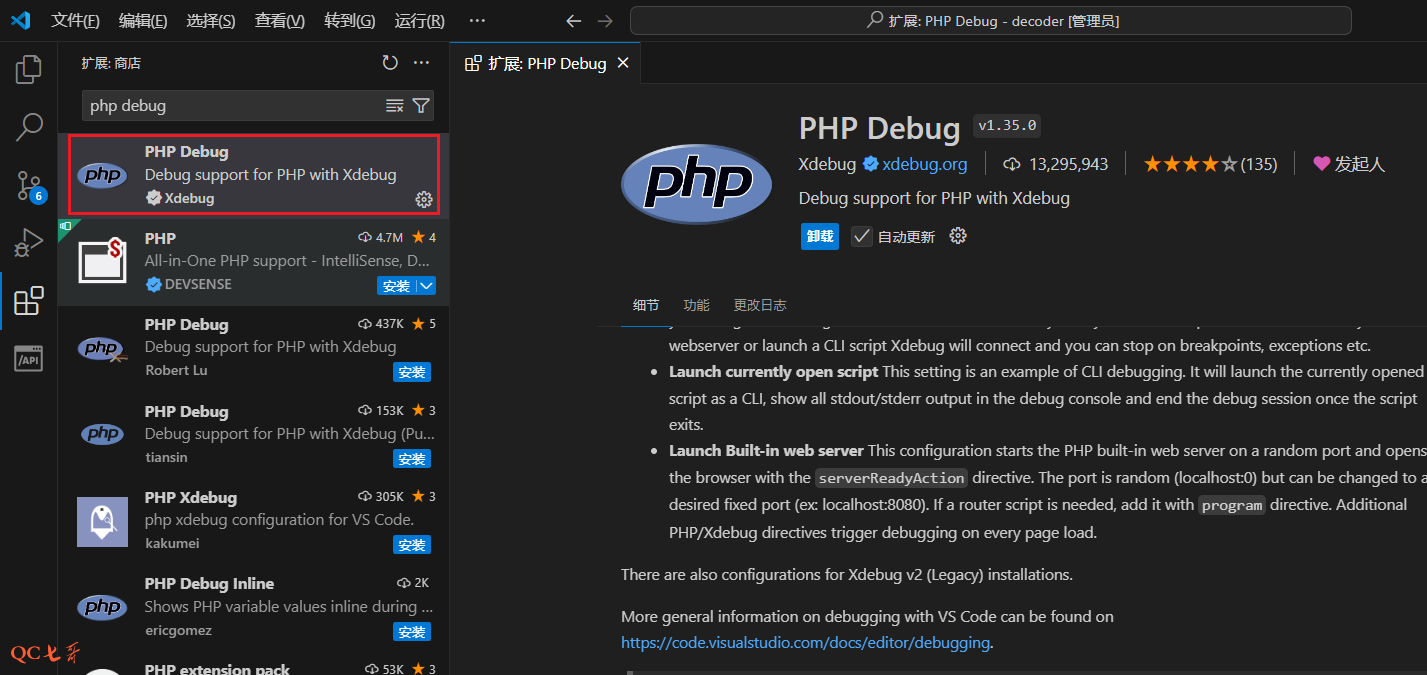
小皮中开启 xdebug 调试
小皮中选中要调试的 php 版本,这里配置 7.4.3 版本的
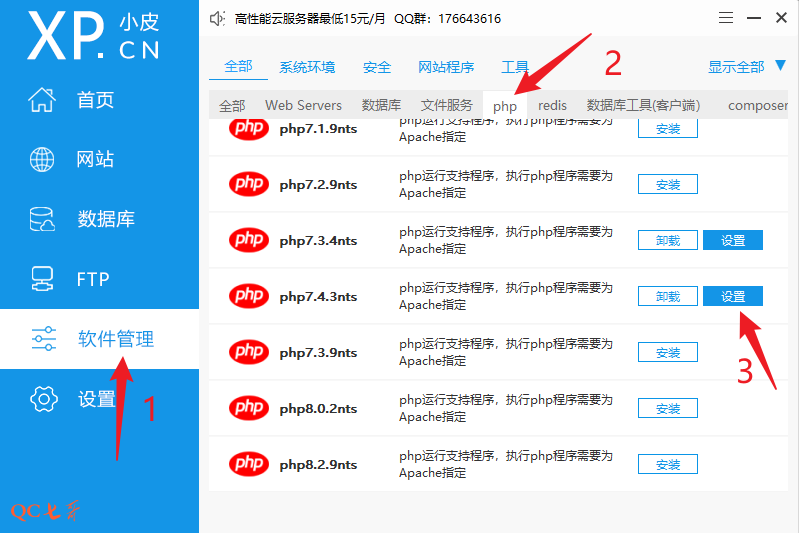
在弹出的设置窗口中,开启 xdebug 调试组件,端口如果需要的话可以修改
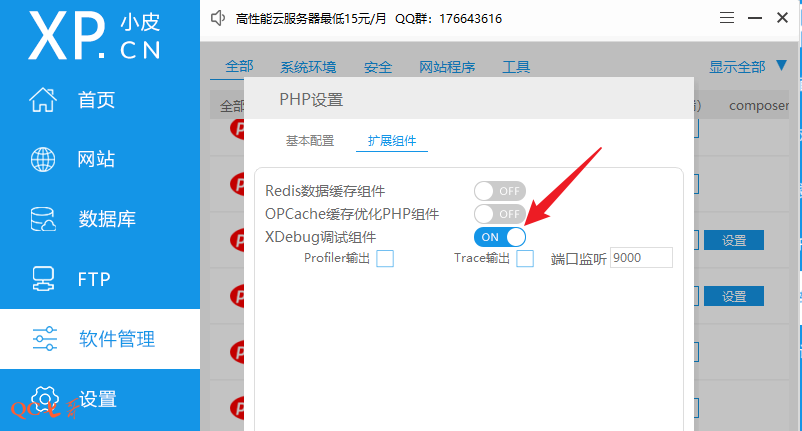
设置 php.ini 配置项
选中后,点击后使用记事本打开 php.ini 文件进行编辑
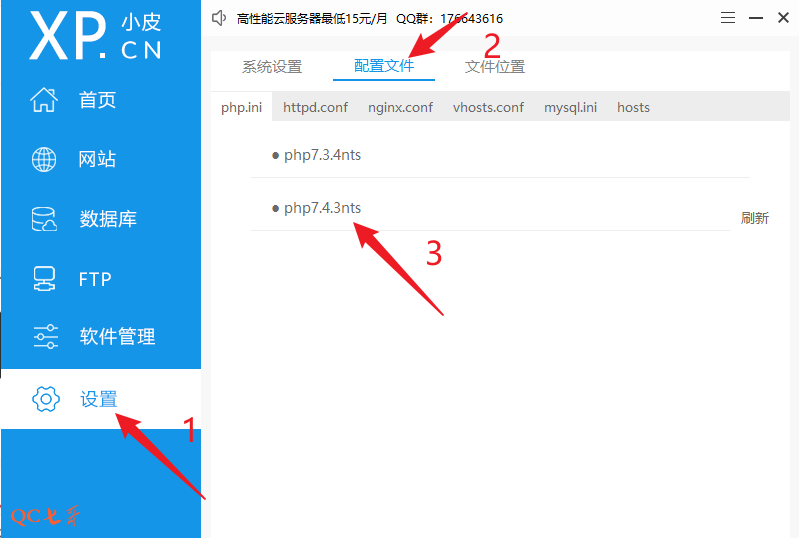
在 php.ini 文件的最后,可以看到刚才设置的 xdebug 配置区块,并在后面加上下面两行
然后在小皮面板中重启 apache 服务
xdebug.remote_enable = 1
xdebug.remote_autostart = 1
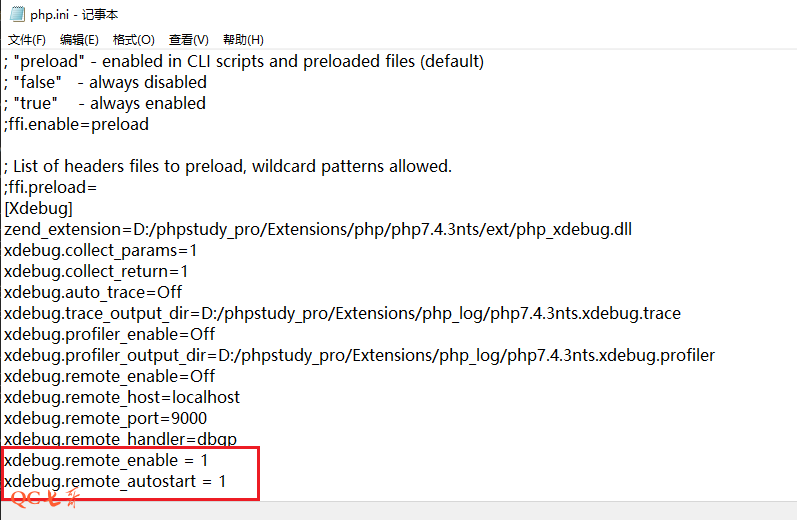
修改 vscode 配置
打开 vscode 中的配置中心,搜索 php ,配置 PHP 和 PHP Debug 这两项
打开 settings.json 中编辑,增加两个配置项,分别对应 PHP 和 PHP Debug 配置
如果是 settings.json 文件的最后一行,后面不要带逗号
"php.validate.executablePath": "d:/phpstudy_pro/Extensions/php/php7.4.3nts/php.exe",
"php.debug.executablePath": "d:/phpstudy_pro/Extensions/php/php7.4.3nts/php.exe"
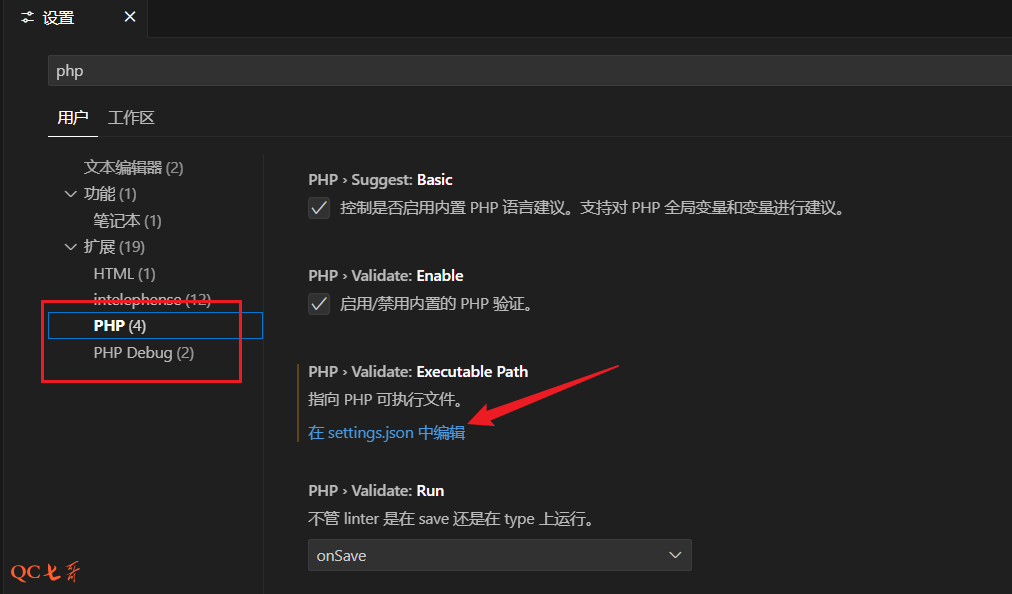
创建 Lauch.json
回到 vscode 工程中,点击左侧的调试按钮,然后点击 “创建 lauch.json 文件”,在下拉的语言栏中选择 php
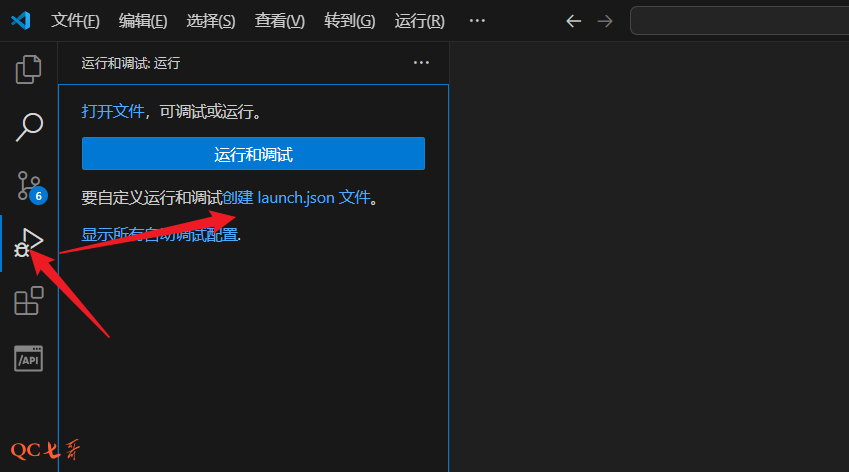
然后就会生成一个 lauch.json 文件,存储在当前工程的 .vscode 目录下,内容如下
这个创建的 lauch.json 通常不用修改,端口需要和前面的匹配上, lauch.json 文件中有两个 port 配置项
{
// 使用 IntelliSense 了解相关属性。
// 悬停以查看现有属性的描述。
// 欲了解更多信息,请访问: https://go.microsoft.com/fwlink/?linkid=830387
"version": "0.2.0",
"configurations": [
{
"name": "Listen for Xdebug",
"type": "php",
"request": "launch",
"port": 9000
},
{
"name": "Launch currently open script",
"type": "php",
"request": "launch",
"program": "${file}",
"cwd": "${fileDirname}",
"port": 0,
"runtimeArgs": [
"-dxdebug.start_with_request=yes"
],
"env": {
"XDEBUG_MODE": "debug,develop",
"XDEBUG_CONFIG": "client_port=${port}"
}
},
{
"name": "Launch Built-in web server",
"type": "php",
"request": "launch",
"runtimeArgs": [
"-dxdebug.mode=debug",
"-dxdebug.start_with_request=yes",
"-S",
"localhost:0"
],
"program": "",
"cwd": "${workspaceRoot}",
"port": 9000,
"serverReadyAction": {
"pattern": "Development Server \\(http://localhost:([0-9]+)\\) started",
"uriFormat": "http://localhost:%s",
"action": "openExternally"
}
}
]
}
vscode调试当前脚本
php 调试支持单文件调试以及 web 的方式调试,单文件调试不需要 phpstudy,phpstudy 是作为 web 调试时的容器
以单文件调试为例子,调试原理如下:
xdebug 是 php 的一个组件,在 vscode 启动调试时, vscode 监听了 9000 端口
xdebug 会在 php 运行时连接到 vscode 的 9000 端口建立一个通信通道
通过这个通道, xdebug 可以将 php 程序的运行状态传递给 vsode 从而实现调试信息显示
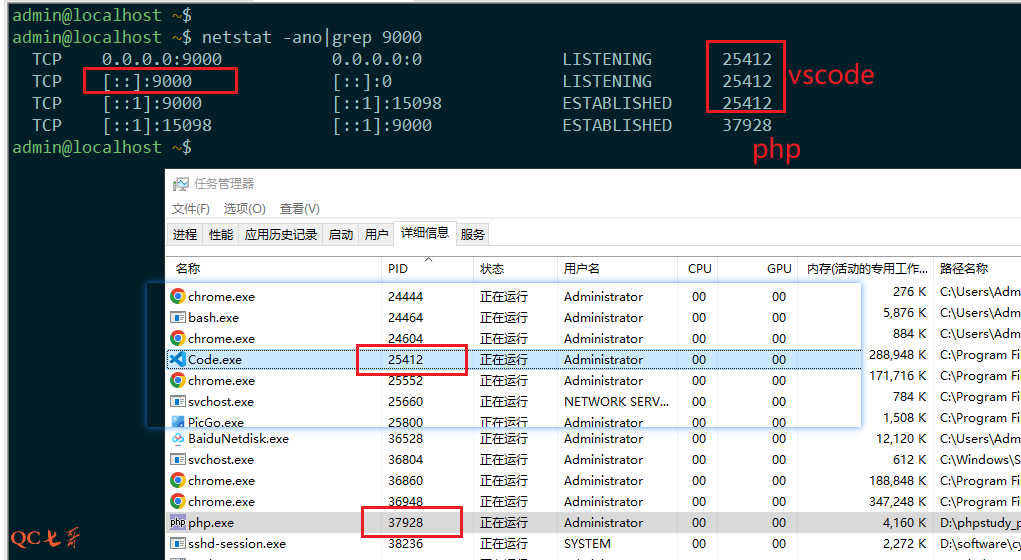
调试的时候,需要先启动 Listen for Xdebug, 然后再启动 Lauch currently open script
这个调试的前提还需要设置 php 的环境变量,使得点击 Lauch currently open script 的时候能运行当前的 php 脚本
然后就可以进入调试状态了,执行流程中断在断点位置上(当然调试的是 vscode 中当前打开的 php 文件)
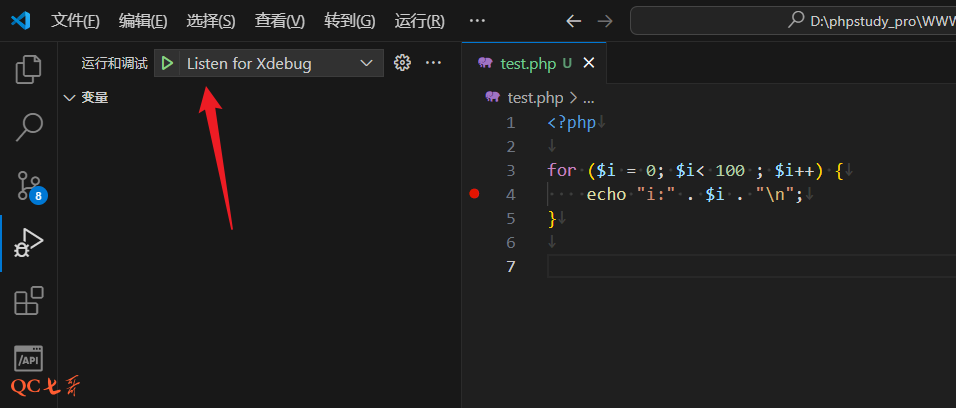
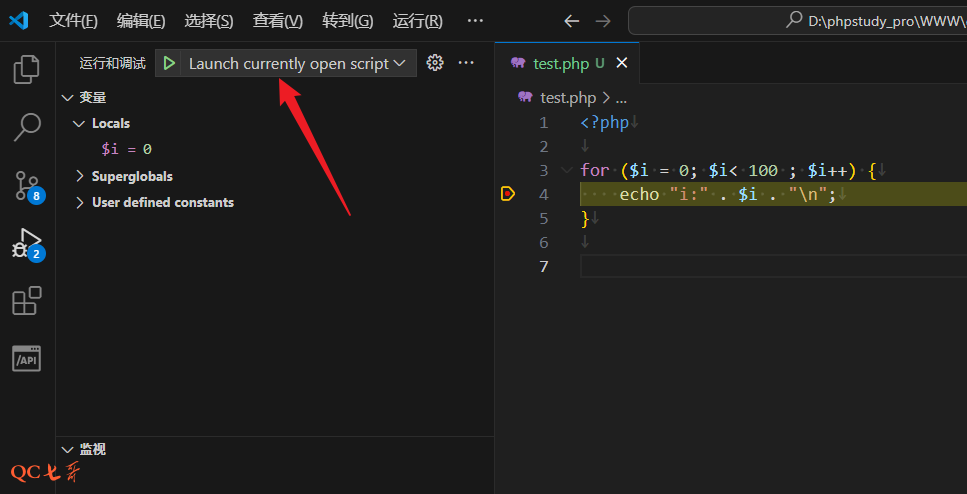
vscode调试web脚本
和调试本地脚本类似,只不过 xdebug 组件是在 phpstudy 中被托管了,只需要点击 Listen for Xdebug 就行了
需要新建一个 web 服务,并且保持版本一致,修改的是哪个版本的 php.ini ,web 服务中就配置哪个版本的 php
并将 test.php 文件置于 web 的根目录下
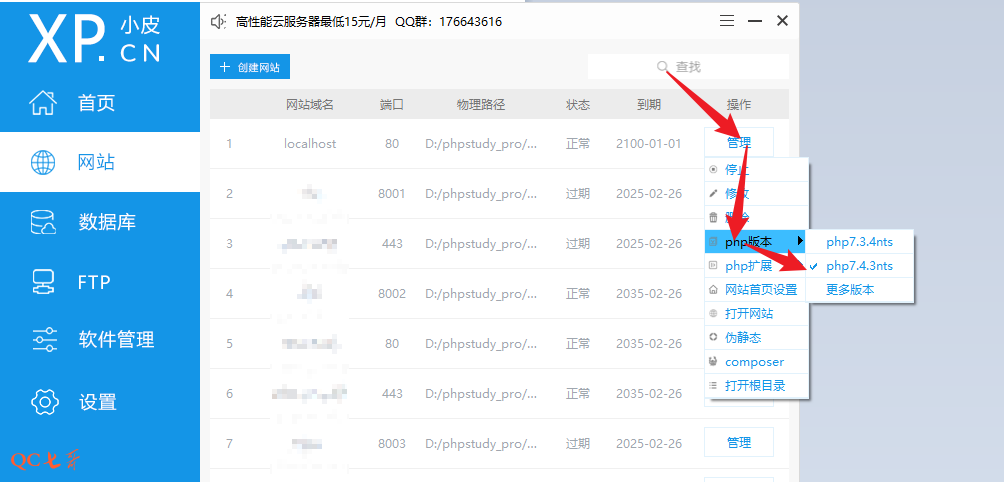
回到 vscode 中,点击 Listen for Xdebug 启动,然后浏览器中访问 http://localhost/test.php
就可以看到运行流程在断点处停了下来
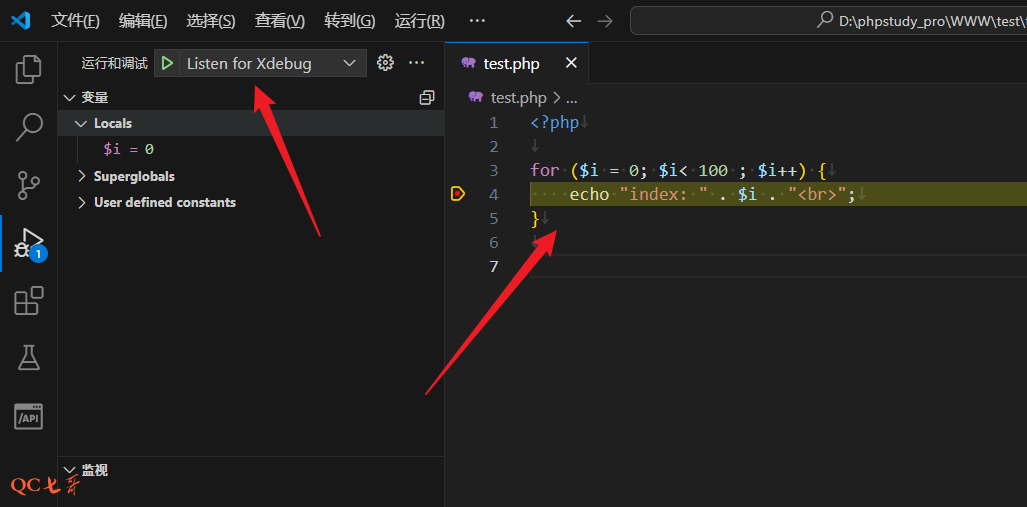
web调试中断退出问题分析
在调试 php 的 web 代码的时候发现,大概在 40s 左右的时候,调试就会被中断了
phpstudy 中的 apache 和 php 还有 xdebug 都有一些超时的配置,但是都不搭边,改了也没效果
最后观察发现,是 php-cgi 进程退出导致调试中断了,在 apache 的配置文件中增加以下配置项,重启会调试就正常了
这里影响 php-cgi 退出的配置是 FcgidIOTimeout,默认 40 秒内没收到 cgi 进程的响应,apache 将终止该进程
<IfModule mod_fcgid.c>
FcgidConnectTimeout 600
FcgidIOTimeout 600
FcgidIdleTimeout 600
FcgidBusyTimeout 600
</IfModule>